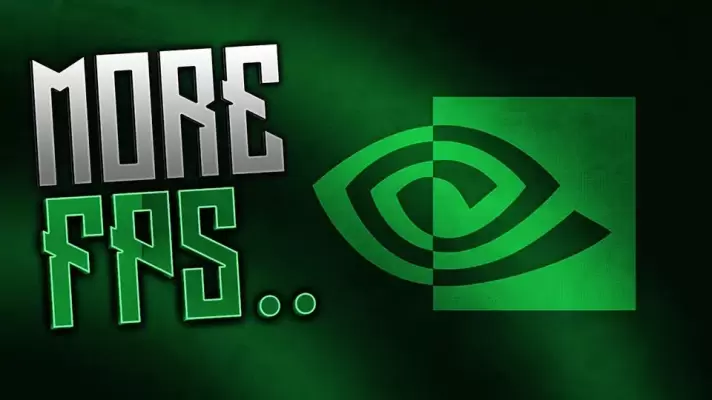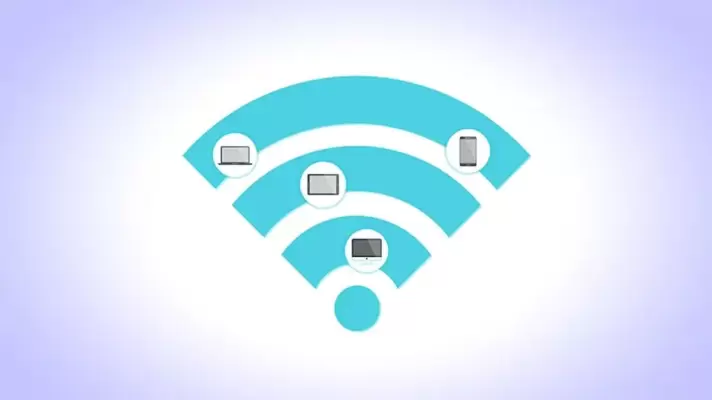یکی از ویژگیهای خوب ویندوز ۱۰ و ابزار Task Manager این است که علاوه بر نمایش میزان استفاده از CPU توسط برنامههای مختلف، میتواند میزان استفاده از کارت گرافیک یا GPU را نشان دهد. بدین ترتیب اگر سرعت اجرای بازی یا نرمافزاری کم باشد، میتوان بررسی کرد که آیا نرمافزار دیگری هم در حال استفاده کردن سهم زیادی از قدرت پردازشی گرافیک است یا خیر و همینطور آیا بازی یا نرمافزار به کمک کارت گرافیک قویتر اجرا شده است یا خیر.
در این مقاله به نحوه نمایش میزان استفاده از GPU در تاسک منیجر ویندوز ۱۰ میپردازیم. با ما باشید.